
- •Змістовий модуль 1: основні поняття та означення. Елементи мови. Керування процесом обчислень
- •Контрольні питання
- •Контрольні питання
- •Контрольні питання
- •Змістовий модуль 1: основні поняття та означення. Елементи мови. Керування процесом обчислень
- •Тема 1.2: основні конструкції мови.
- •План заняття
- •Контрольні питання
- •Змістовий модуль 1: основні поняття та означення. Елементи мови. Керування процесом обчислень
- •Тема 1.2: основні конструкції мови.
- •План заняття
- •Контрольні питання
- •Змістовий модуль 1: основні поняття та означення. Елементи мови. Керування процесом обчислень
- •Тема 1.2: основні конструкції мови.
- •План заняття
- •Контрольні питання
- •Змістовий модуль 1: основні поняття та означення. Елементи мови. Керування процесом обчислень
- •Тема 1.2: основні конструкції мови
- •План заняття
- •Контрольні питання
- •Змістовий модуль 1: основні поняття та означення. Елементи мови. Керування процесом обчислень
- •Тема 1.2: основні конструкції мови
- •План заняття
- •Контрольні питання
- •Змістовий модуль 1: основні поняття та означення. Елементи мови. Керування процесом обчислень
- •Тема 1.3: галуження і цикли
- •План заняття
- •Контрольні питання
- •Змістовий модуль 1: основні поняття та означення. Елементи мови. Керування процесом обчислень
- •Тема 1.3: галуження і цикли
- •План заняття
- •Контрольні питання
- •Змістовий модуль 1: основні поняття та означення. Елементи мови. Керування процесом обчислень
- •Тема 1.3: галуження і цикли
- •План заняття
- •Контрольні питання
- •Змістовий модуль 1: основні поняття та означення. Елементи мови. Керування процесом обчислень
- •Тема 1.3: галуження і цикли
- •План заняття
- •Контрольні питання
- •Змістовий модуль 1: основні поняття та означення. Елементи мови. Керування процесом обчислень
- •Тема 1.4: елементи інтерфейсу
- •План заняття
- •Контрольні питання
- •Змістовий модуль 1: основні поняття та означення. Елементи мови. Керування процесом обчислень
- •Тема 1.3: галуження і цикли
- •План заняття
- •Контрольні питання
- •Змістовий модуль 1: основні поняття та означення. Елементи мови. Керування процесом обчислень
- •Тема 1.4: елементи інтерфейсу
- •План заняття
- •Контрольні питання
- •Змістовий модуль 1: основні поняття та означення. Елементи мови. Керування процесом обчислень
- •Тема 1.4: елементи інтерфейсу
- •План заняття
- •Контрольні питання
- •Змістовий модуль 1: основні поняття та означення. Елементи мови. Керування процесом обчислень
- •Тема 1.4: елементи інтерфейсу
- •План заняття
- •Контрольні питання
- •Змістовий модуль 1: основні поняття та означення. Елементи мови. Керування процесом обчислень
- •Тема 1.4: елементи інтерфейсу
- •План заняття
- •Контрольні питання
- •Змістовий модуль 1: основні поняття та означення. Елементи мови. Керування процесом обчислень
- •Тема 1.4: елементи інтерфейсу
- •План заняття
- •Контрольні питання
- •Змістовий модуль 1: основні поняття та означення. Елементи мови. Керування процесом обчислень
- •Тема 1.4: елементи інтерфейсу
- •План заняття
- •Контрольні питання
- •Змістовий модуль 1: основні поняття та означення. Елементи мови. Керування процесом обчислень
- •Тема 1.4: елементи інтерфейсу
- •План заняття
- •Контрольні питання
- •Змістовий модуль 1: основні поняття та означення. Елементи мови. Керування процесом обчислень
- •Тема 1.4: елементи інтерфейсу
- •План заняття
- •Контрольні питання
- •Змістовий модуль 1: основні поняття та означення. Елементи мови. Керування процесом обчислень
- •Тема 1.5: основи створення прикладних застосувань
- •План заняття
- •Контрольні питання
- •Змістовий модуль 1: основні поняття та означення. Елементи мови. Керування процесом обчислень
- •Тема 1.5: основи створення прикладних застосувань
- •План заняття
- •Контрольні питання
- •Контрольні питання:
- •Необхідні теоретичні відомості для практичної роботи:
- •Контрольні питання:
- •Змістовий модуль 1: основні поняття та означення. Елементи мови. Керування процесом обчислень
- •Тема 1.5: основи створення прикладних застосувань
- •План заняття
- •Проект Delphi
- •Модулей в проект.
- •Контрольні питання
- •Змістовий модуль 2: процедурно-орієнтоване програмування. Програмування графіки
- •Тема 2.1: основи мови object pascal
- •План заняття
- •Контрольні питання
- •Контрольні питання
- •Контрольні питання
- •Змістовий модуль 2: процедурно-орієнтоване програмування. Програмування графіки
- •Тема 2.1: основи мови object pascal
- •План заняття
- •Контрольні питання
- •Змістовий модуль 2: процедурно-орієнтоване програмування. Програмування графіки
- •Тема 2.1: основи мови object pascal
- •План заняття
- •Контрольні питання
- •Контрольні питання
- •Функции преобразования в числовой формат и обратно
- •Контрольні питання
- •Змістовий модуль 2: процедурно-орієнтоване програмування. Програмування графіки
- •Тема 2.1: основи мови object pascal
- •План заняття
- •7.1. Простые типы
- •Контрольні питання
- •Контрольні питання
- •Змістовий модуль 2: процедурно-орієнтоване програмування. Програмування графіки
- •Тема 2.2: графіка, мультимедія та друк
- •План заняття
- •Контрольні питання
- •Контрольні питання
- •Змістовий модуль 2: процедурно-орієнтоване програмування. Програмування графіки
- •Тема 2.2: графіка, мультимедія та друк
- •План заняття
- •Контрольні питання
- •Змістовий модуль 2: процедурно-орієнтоване програмування. Програмування графіки
- •Тема 2.2: графіка, мультимедія та друк
- •План заняття
- •Контрольні питання
- •Контрольні питання
- •Змістовий модуль 2: процедурно-орієнтоване програмування. Програмування графіки
- •Тема 2.2: графіка, мультимедія та друк
- •План заняття
- •Контрольні питання
- •Печать с помощью объекта Printer
- •Подготовка и печать отчетов с помощью QuickReport — компоненты QuickRep, qrSubDetail, qrLabel, qrExpr, qrSysData, qrMemo, qrRichText, qrShape, qrImage
- •Контрольні питання
- •Змістовий модуль 3: масиви. Записи та множини
- •Тема 3.1: масиви
- •План заняття
- •Листинг 1. Инициализация и вывод массива
- •Ввод массива
- •Использование компонента StringGrid
- •Листинг 2. Ввод и обработка массива целых чисел
- •Листинг 3. Процедура обработки события OnKeyPress
- •Листинг 4. Ввод и обработка массива дробных чисел
- •Контрольні питання
- •Объявление записи
- •Инструкция with
- •Ввод и вывод записей в файл
- •Вывод записи в файл
- •Листинг 25. Добавление записей в файл
- •Чтение записи из файла
- •Листинг 26. Чтение записей из файла
- •Контрольні питання
- •Змістовий модуль 3: масиви. Записи та множини
- •Тема 3.3: множини
- •План заняття
- •Контрольні питання
- •Необхідні теоретичні відомості для практичної роботи:
- •Контрольні питання:
- •Змістовий модуль 3: масиви. Записи та множини
- •Тема 3.4: множини обовязкова контрольна робота №28
- •Змістовий модуль 4: файлові структури даних. Динамічні структури даних
- •Тема 4.1: робота з файлами
- •План заняття
- •Объявление файла
- •Назначение файла
- •Вывод в файл
- •Открытие файла для вывода
- •Листинг 20. Создание нового или замещение существующего файла
- •Листинг 21. Добавление в существующий файл
- •Ошибки открытия файла
- •Закрытие файла
- •Пример программы
- •Листинг 22. Простая база данных (запись в файл)
- •Ввод из файла
- •Открытие файла
- •Листинг 23. Обработка ошибки открытия файла (фрагмент программы)
- •Чтение данных из файла
- •Чтение чисел
- •Чтение строк
- •Конец файла
- •Листинг 24.. Чтение из файла
- •Контрольні питання
- •Змістовий модуль 4: файлові структури даних. Динамічні структури даних
- •Тема 4.1: файлові структури даних. Динамічні структури даних
- •План заняття
- •Контрольні питання
- •Указатели
- •Динамические переменные
- •Листинг 27. Создание, использование и уничтожение динамических переменных
- •Листинг 28. Добавление элемента в начало динамического списка
- •Упорядоченный список
- •Добавление элемента в список
- •Листинг 29. Добавление элементов в упорядоченный список
- •Удаление элемента из списка
- •Листинг 30. Удаление узла из списка
- •Контрольні питання
- •Необхідні теоретичні відомості для практичної роботи:
- •Контрольні питання:
- •Необхідні теоретичні відомості для практичної роботи:
- •Контрольні питання:
- •Змістовий модуль 4: файлові структури даних. Динамічні структури даних
- •Тема 4.2: динамічні структури
- •План заняття
- •Вариантные переменные
- •Контрольні питання
- •Const-параметры
- •Контрольні питання
- •Змістовий модуль 4: файлові структури даних. Динамічні структури даних
- •Тема 4.2: динамічні структури
- •План заняття
- •Способы вызова подпрограмм
- •Контрольні питання
- •Этапы разработки программы
- •Спецификация
- •Создание установочного диска
- •Алгоритм и программа
- •Контрольні питання
- •Этапы разработки программы
- •Спецификация
- •Создание установочного диска
- •Алгоритм и программа
- •Контрольні питання
- •Контрольні питання
- •Необхідні теоретичні відомості для практичної роботи:
- •Контрольні питання:
- •Змістовий модуль 6: програмування з графами. Візуальні компоненти. Бази даних
- •Тема 6.2: Візуальні компоненти
- •План заняття
- •Контрольні питання
- •Распознавание источника события, нажатых кнопок и клавиш, координат курсора
- •События клавиатуры
- •Распознавание нажатых клавиш
- •Контрольні питання
- •Создание нового IntraWeb приложения
- •Редактирование главной формы
- •Написание обработчика события для кнопки
- •Запуск созданного приложения
- •Контрольні питання
- •Управляющие кнопки Button и BitBtn
- •Кнопка с фиксацией SpeedButton
- •Группы радиокнопок — компоненты RadioGroup, RadioButton и GroupBox
- •Контрольні питання
- •Листинг 28. Добавление элемента в начало динамического списка
- •Упорядоченный список
- •Добавление элемента в список
- •Листинг 29. Добавление элементов в упорядоченный список
- •Удаление элемента из списка
- •Листинг 30. Удаление узла из списка
- •Змістовий модуль 6: програмування з графами. Візуальні компоненти. Бази даних
- •Упражнения. Совершенствование проекта
- •Контрольні питання:
- •Контрольні питання
- •Упражнения
- •Контрольні питання:
- •Змістовий модуль 6: програмування з графами. Вызуальны компоненти. Бази даних.
- •Тема 6.2: візуальні компоненти
- •План заняття
- •Контрольні питання
- •Змістовий модуль 6: програмування з графами. Візуальні компоненти. Бази даних
- •Тема 6.3: форми та меню
- •План заняття
- •Контрольні питання
- •Контекстное всплывающее меню — компонент PopupMenu
- •Контрольні питання
- •Змістовий модуль 6: програмування з графами. Візуальні компоненти. Бази даних
- •Тема 6.4: обробка виключних ситуацій
- •План заняття
- •Конрольні питання
- •Упражнения. Совершенствование проекта.
- •Контрольні питання:
- •Змістовий модуль 6: програмування з графами
- •Тема 6.4: обробка виключних ситуацій
- •План заняття
- •Контрольні питання
- •Змістовий модуль 6: програмування з графами. Візуальні компоненти. Бази даних
- •Тема 6.5: організація прикладних застосувань
- •План заняття
- •Контрольні питання
- •Змістовий модуль 6: програмування з графами. Візуальні компоненти. Бази даних
- •Тема 6.5: організація прикладних застосувань
- •План заняття
- •Контрольні питанна
- •Змістовий модуль 6: програмування з графами
- •Тема 6.5: організація прикладних застосувань
- •План заняття
- •Контрольні питання
- •Змістовий модуль 6: програмування з графами
- •Тема 6.5: організація прикладних застосувань
- •План заняття
- •Контрольні питання
- •Змістовий модуль 6: програмування з графами
- •Тема 6.5: організація прикладних застосувань
- •План заняття
- •Контрольні питання
- •Змістовий модуль 6: програмування з графами
- •Тема 6.5: організація прикладних застосувань
- •План заняття
- •Контрольні питання
- •Змістовий модуль 6: програмування з графами
- •Тема 6.5: організація прикладних застосувань
- •План заняття
- •Контрольні питання
- •Змістовий модуль 6: програмування з графами
- •Тема 6.5: організація прикладних застосувань
- •План заняття
- •Контрольні питання
- •Змістовий модуль 6: програмування з графами. Візуальні компоненти. Бази даних
- •Тема 6.6: основи баз даних
- •План заняття
- •Классификация баз данных
- •Локальная база данных
- •Удаленная база данных
- •Структура базы данных
- •Контрольні питання
- •Контрольні питання
- •Упражнения
- •Контрольні питання:
- •Змістовий модуль 6: програмування з графами
- •Тема 6.6: основи баз даних
- •План заняття
- •Контрольні питання
- •Змістовий модуль 6: програмування з графами
- •Тема 6.6: основи баз даних
- •План заняття
- •Контрольні питання
- •Змістовий модуль 6: програмування з графами
- •Тема 6.6: основи баз даних
- •План заняття
- •Контрольні питання
- •Змістовий модуль 6: програмування з графами
- •Тема 6.6: основи баз даних
- •План заняття
- •Контрольні питання
- •Змістовий модуль 6: програмування з графами
- •Тема 6.6: основи баз даних
- •План заняття
- •Контрольні питання
- •Змістовий модуль 6: програмування з графами
- •Тема 6.6: основи баз даних
- •План заняття
- •Контрольні питання
- •Змістовий модуль 6: програмування з графами. Візуальні компоненти. Бази даних
- •Тема 6.7: навігація по набору даних. Мова sql. Створення довідкової системи
- •План заняття
- •Контрольні питання
- •Змістовий модуль 6: програмування з графами
- •Тема 6.7: навігація по набору даних. Мова sql. Створення довідкової системи
- •План заняття
- •Контрольні питання
- •Змістовий модуль 6: програмування з графами
- •Тема 6.7: навігація по набору даних. Мова sql. Створення довідкової системи
- •План заняття
- •Контрольні питання
- •Змістовий модуль 6: програмування з графами
- •Тема 6.7: навігація по набору даних. Мова sql. Створення довідкової системи
- •План заняття
- •Контрольні питання
- •Змістовий модуль 6: програмування з графами
- •Тема 6.7: навігація по набору даних. Мова sql. Створення довідкової системи
- •План заняття
- •Контрольні питання
- •Змістовий модуль 6: програмування з графами
- •Тема 6.7: навігація по набору даних. Мова sql. Створення довідкової системи
- •План заняття
- •Контрольні питання
- •Змістовий модуль 6: програмування з графами
- •Тема 6.7: навігація по набору даних. Мова sql. Створення довідкової системи
- •План заняття
- •Insert into Имя таблицы
- •Insert into Имя_таблицы
- •Контрольні питання
- •Змістовий модуль 6: програмування з графами
- •Тема 6.7: навігація по набору даних. Мова sql. Створення довідкової системи
- •План заняття
- •Контрольні питання
- •Змістовий модуль 6: програмування з графами
- •Тема 6.7: навігація по набору даних. Мова sql. Створення довідкової системи
- •План заняття
- •Контрольні питання
- •Змістовий модуль 6: програмування з графами
- •Тема 6.7: навігація по набору даних. Мова sql. Створення довідкової системи
- •План заняття
- •Контрольні питання
- •Змістовий модуль 6: програмування з графами
- •Тема 6.7: навігація по набору даних. Мова sql. Створення довідкової системи
- •План заняття
- •Контрольні питання
- •Змістовий модуль 6: програмування з графами
- •Тема 6.7: навігація по набору даних. Мова sql. Створення довідкової системи
- •План заняття
- •Рисование круга
- •Контрольні питання
- •Змістовий модуль 6: програмування з графами. Візуальні компоненти. Бази даних
- •Тема 6.7: навігація по набору даних. Мова sql. Створення довідкової системи обов’язкова контрольна робота №63
- •Змістовий модуль 6: програмування з графами. Візуальні компоненти. Бази даних
- •Тема 6.7: навігація по набору даних. Мова sql. Створення довідкової системи
- •План заняття
Контрольні питання
Опишіть дві частини процедури створення довідкового файлу
Охарактеризуйте Microsoft Help Workshop
САМОСТІЙНА РОБОТА СТУДЕНТА
Змістовий модуль 6: програмування з графами
Тема 6.7: навігація по набору даних. Мова sql. Створення довідкової системи
Самостійне заняття №47 – Розробка файлу змісту
План заняття
Характеристика роботи файлу з розширенням CNT
Характеристика процедури роботи кнопки Зміст
Содержание справочной системы оформляется в виде файла с расширением CNT. При работе в окне справки доступ к содержанию можно получить, нажав кнопку Содержание. Создается содержание также при помощи утилиты Microsoft Help Workshop.
Для создания файла содержания необходимо выполнить пункт меню File | New и затем выбрать Help Contents в диалоговом окне
В результате окно Microsoft Help Workshop принимает вид, показанный на рис. 16.5.

В поле редактора Default filename (and window) вносится имя HLP-файла, для которого создается содержание, и тип окна для отображения содержания. Имя файла справки отделяется от названия окна символом ">".
В поле редактора Default title вносится заголовок основного окна справочной системы.
Элементами содержания являются темы и разделы. Темы играют роль узлов в иерархической структуре содержания. В окне справочной службы слева от названия указывается пиктограмма в виде раскрытой или закрытой книги. В каждую отдельную тему могут, в свою очередь, включаться другие темы, а также разделы. При этом допускается не более 9 уровней иерархии.
Раздел представляет собой конечный элемент содержания. Слева от названия раздела указывается пиктограмма в виде листа с вопросительным знаком.
Пример содержания справочной системы архиватора WinZip показан на рис. 16.6.
Для вставки нового элемента в файл содержания нужно нажать кнопку Add Above (добавить выше текущего элемента) или Add Below

(добавить
ниже текущего элемента). После щелчка
мышью по любой из
этих кнопок на экране появится окно,
показанное на рис. 16.7.
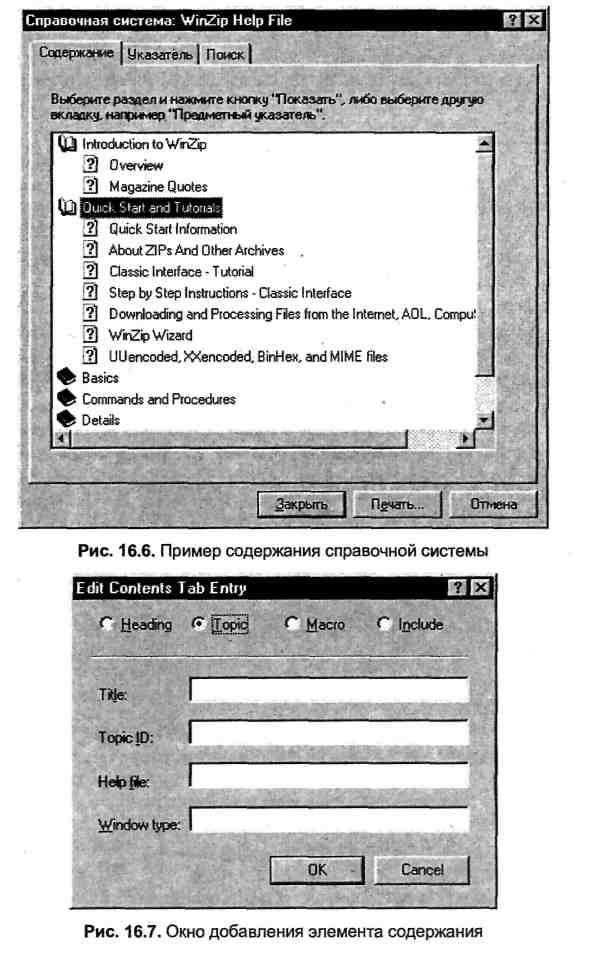
В верхней части данного окна расположена группа переключателей, которые определяют тип добавляемого элемента:
Heading - добавление темы;
Topic - добавление раздела;
Macro - добавление макрокоманды, которая будет выполняться при выборе элемента в окне содержания;
Include - добавление текстового файла ASCII с элементами содержания.
Ниже расположены четыре строки для ввода необходимой информации. Все четыре редактора используются только при добавлении нового раздела. При вставке темы или текстового файла доступна только первая строка, а при добавлении макрокоманды -первая и вторая (она в этом случае снабжается надписью Macro).
В поле редактора Title вводится заголовок элемента, отображаемый в окне содержания (это может быть произвольный текст длиной до 127 символов). В этой строке также указывается имя включаемого файла, если выбран переключатель Include. Во второй строке указывается идентификатор раздела или макрокоманда, в зависимости от выбранного переключателя. Если в справочной системе используется несколько файлов справки, то в поле редактора Help file указывается имя HLP-файла. В строке Window type задается тип окна для отображения раздела.
Собственно говоря, файл содержания представляет собой текстовый файл ASCII, в котором каждая строка соответствует элементу содержания, а в начале строки указана цифра, определяющая уровень иерархии, на котором располагается данный элемент.
Когда файл содержания создан, его необходимо сохранить в том же каталоге, что и файл справки HLP. После этого содержание будет доступно в момент запуска справочного файла или при нажатии кнопки Содержание справочной системы.
